Como criar estilo de parágrafo e caractere no InDesign
O combinado não sai caro. Como criar estilo de parágrafo no InDesign e ter pleno controle de ajustes, até dos de última hora
O combinado não sai caro. Como criar estilo de parágrafo no InDesign e ter pleno controle de ajustes, até dos de última hora
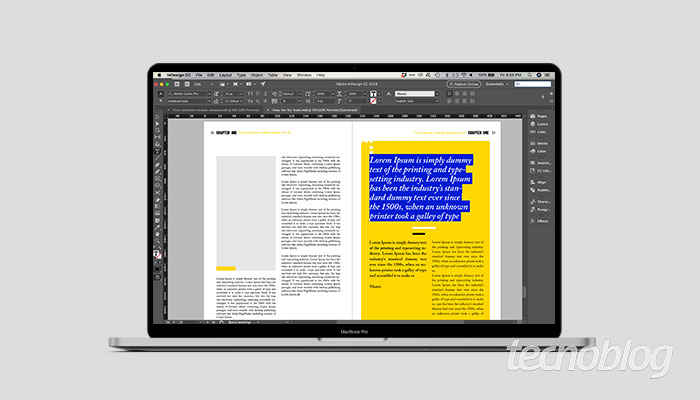
O InDesign é um dos programas favoritos dos designers disciplinados e vilão de quem não segue estruturas e métodos. É um software que determina, por meio de comandos, cada coisa em seu lugar de forma precisa. Ou seja, focada em grid e que exige alguns conhecimentos avançados, como criar estilo de parágrafo e caractere.
Ao diagramar uma publicação de muitas páginas, criar estilos de parágrafo e caractere são a única forma de manter tudo sobre controle. Alguns comandos como os de criação de sumário, também requerem este tipo de recurso.
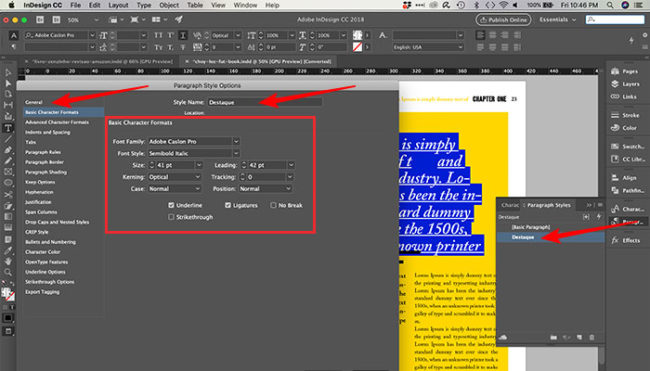
Siga a mesma base de ajuste, porém relacionadas somente a palavras isoladas. Ou seja, você pode adotar um estilo de caractere dentro de um estilo de parágrafo, sem problemas.
Para desfazer um estilo, basta selecioná-lo e clicar no ícone de lixeira. Para apenas eliminar ou mudar de estilo, basta clicar em “[None]” ou em outro estilo criado.
A questão prática em criar estilos de parágrafo e de caractere é praticidade. Por exemplo, caso você edite as características de um estilo, todas as partes da publicação em que ele foi aplicado será alterado automaticamente. Imagine revisar um livro de 300 páginas, linha a linha, dentro do software. Em algum momento, o ser humano falha. Evite o caos e crie métodos.
Com informações: Adobe.
